Šis įrašas paaiškins:
- Kaip pašalinti „VirtualBox“ iš „Mac“ naudojant „VirtualBox Installer“?
- Kaip pašalinti „VirtualBox“ iš „Mac“ rankiniu būdu naudojant „Finder“?
- Kaip visiškai ištrinti virtualias mašinas (sukūrė VirtualBox) iš „Mac“?
- Išvada
Dėmesio : „VirtualBox“ galima naudoti tik „Intel“ x86 „Macbook“ kompiuteriuose (ne ARM pagrįstiems procesoriams).
1 būdas: kaip pašalinti „VirtualBox“ iš „Mac“ naudojant „VirtualBox Installer“?
Norėdami pašalinti „VirtualBox“ naudodami programos pašalinimo programą, vartotojas turi turėti „VirtualBox“ diegimo failą sistemoje. Jei failas yra ne vietoje arba ištrintas, vartotojas gali jį tiesiogiai atsisiųsti iš oficialios svetainės.
Norėdami parodyti, atlikite šią procedūrą.
1 veiksmas: atsisiųskite „VirtualBox“ diegimo programą
Apsilankykite oficialiame „VirtualBox“. Interneto svetainė , ir spustelėkite „macOS / Intel hosts“, kad atsisiųstumėte „VirtualBox“ diegimo programos „.dmg“ failą. Po to paspauskite mygtuką „Išsaugoti“:
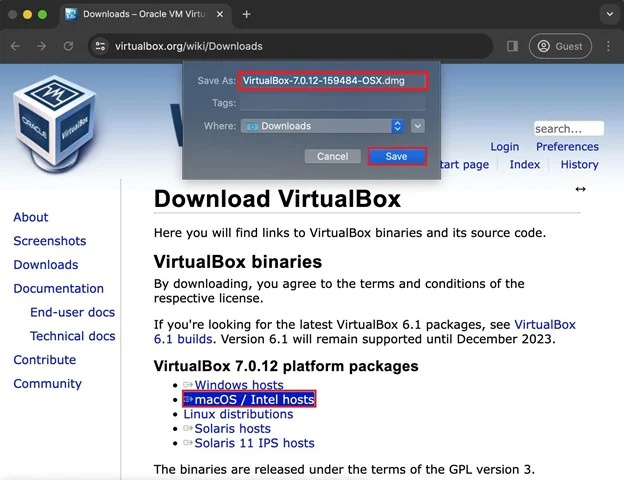
2 veiksmas: paleiskite „VirtualBox“ pašalinimo įrankį
Atsisiuntę diegimo programą, paleiskite ją iš katalogo „Atsisiuntimai“. Diegimo programoje atidarykite „VirtualBox_Uninstall.tool“:
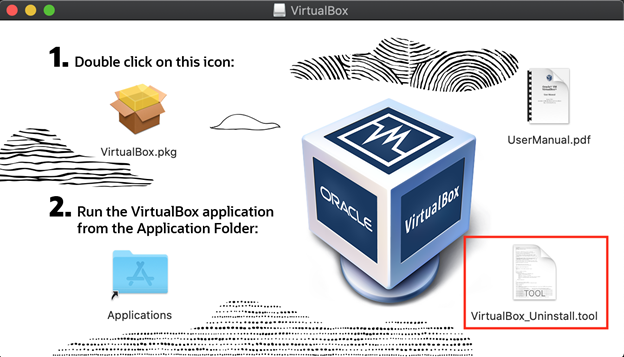
Atsidarys įspėjimo laukelis, spustelėkite mygtuką „Atidaryti“, kad tęstumėte:
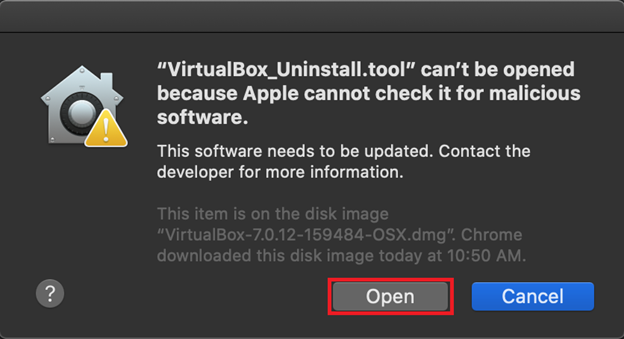
Bus rodomas įspėjamasis pranešimas, nes „MacOS“ neleis paleisti programoms, kurios nėra identifikatorių kūrėjų.
3 veiksmas: suteikite leidimus VirtualBox_Uninstall.tool
Norėdami leisti veikti trečiųjų šalių programoms, atidarykite sistemos nuostatų nustatymus spustelėdami piktogramą „Apple“ viršutiniame kairiajame kampe ir pasirinkę „System Preferences“:
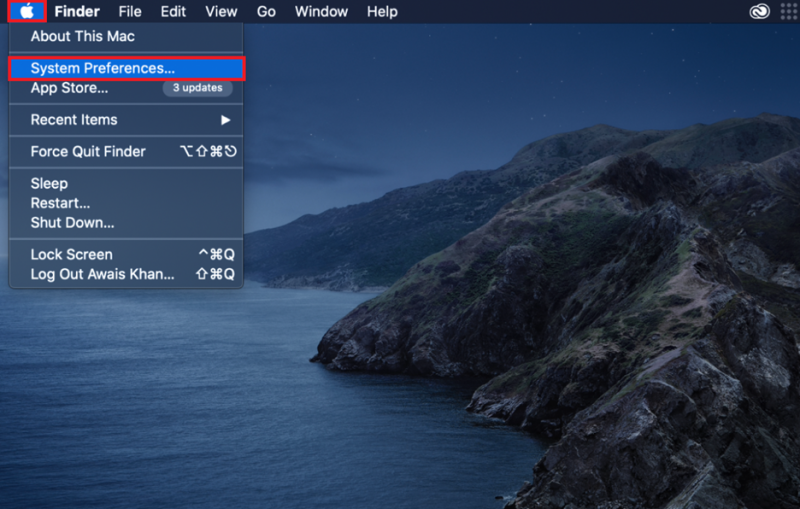
Arba galite atidaryti sistemos nuostatas iš doko ir atidaryti „Saugumas ir privatumas“ Nustatymai:
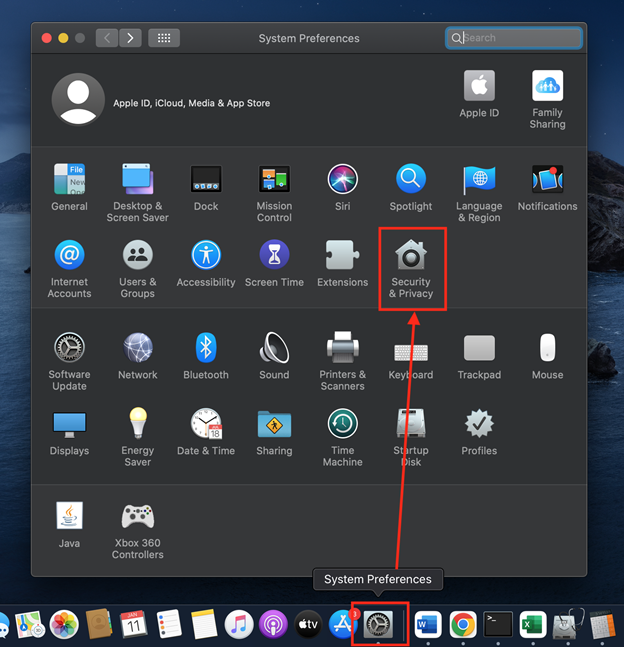
„Sauga ir privatumas“ skirtuke „Bendra“ apatiniame kairiajame kampe pamatysite užrakto mygtuką. Spustelėkite jį, kad atrakintumėte nustatymus ir atliktumėte pakeitimus:
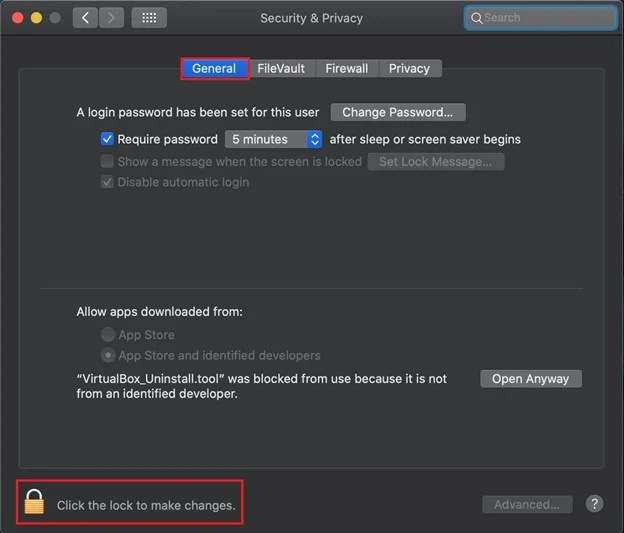
Bus paprašyta įvesti sistemos slaptažodį. Įveskite slaptažodį ir paspauskite „Atrakinti“:
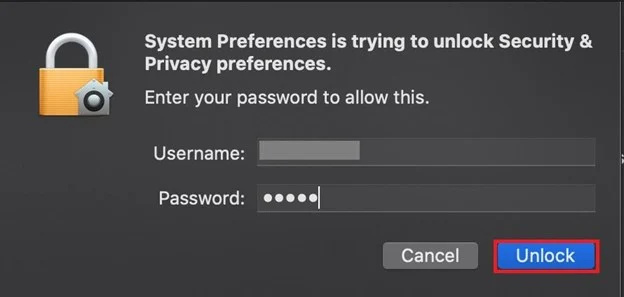
Atrakinę „Sauga ir privatumas“ nuostatas, spustelėkite mygtuką „Atidaryti vis tiek“, kad VirtualBox_Uninstall.tool paleistų pašalinimo procesą:
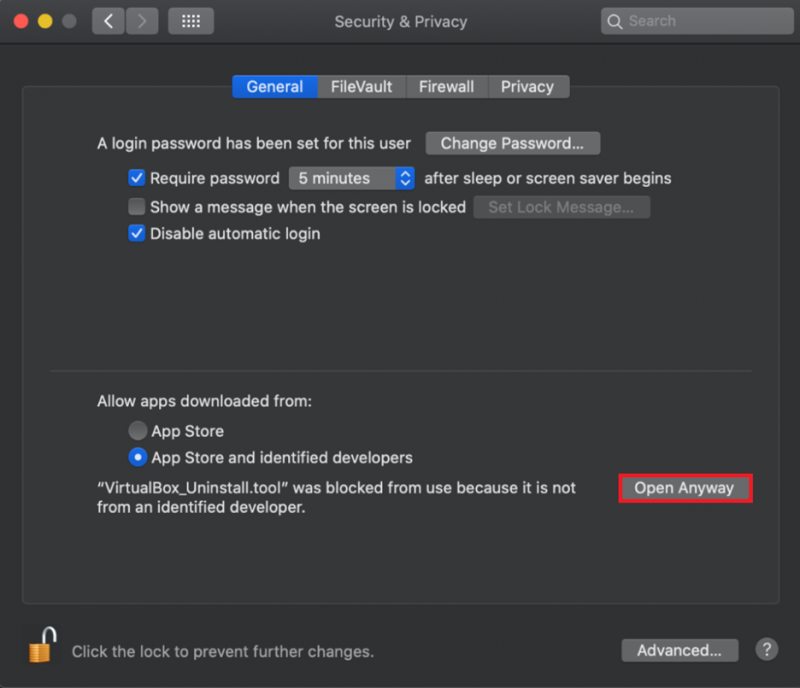
4 veiksmas: pašalinkite „VirtualBox“.
Po akimirkos jis atidarys terminalą ir paprašys leidimo ištrinti su „VirtualBox“ susijusius failus:
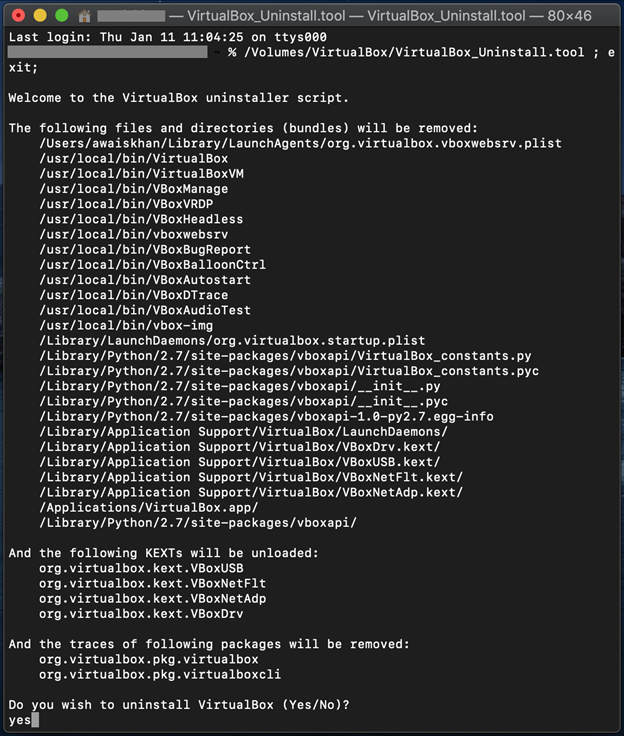
Įveskite „Taip“ ir paspauskite mygtuką „Grįžti“. Kartu su leidimu pašalinti „VirtualBox“, jis taip pat paprašys pašalinti FUSE. Taigi, taip pat įveskite „taip“:
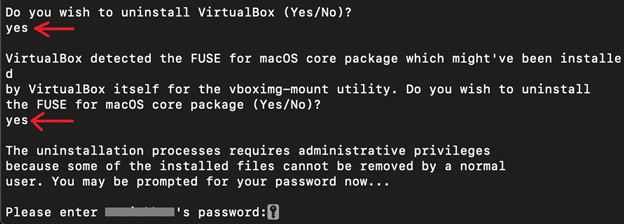
Galiausiai įveskite sistemos slaptažodį, kad užbaigtumėte VirtualBox pašalinimo procesą:
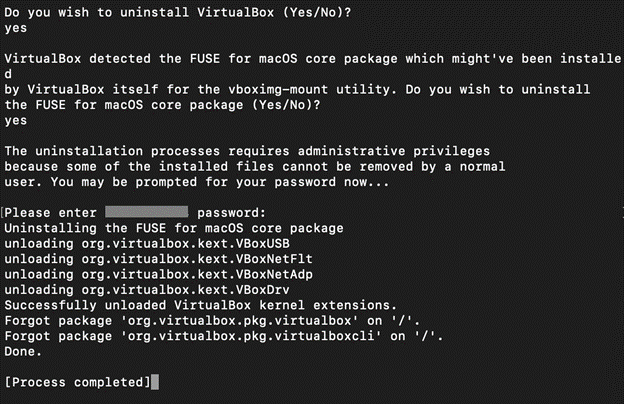
Įvedus slaptažodį, jis pašalins „VirtualBox“ iš „Mac“ ir parodys pranešimą „[Procesas baigtas]“.
2 būdas: kaip pašalinti „VirtualBox“ iš „Mac“ rankiniu būdu naudojant „Finder“?
„Mac“ sistemoje programos ir failai valdomi naudojant „Finder“. „Mac“ „Finder“ yra grafinių failų ir programų tvarkyklės įrankis. Norėdami pašalinti „VirtualBox“ iš „Mac“ naudodami „Finder“, atlikite šią procedūrą.
1 veiksmas: paleiskite Finder
Pirmiausia paleiskite „Macbook Finder“ spustelėdami toliau paryškintą piktogramą:
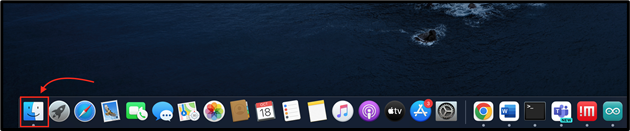
2 veiksmas: atidarykite katalogą „Programos“.
Iš Finder atidarykite katalogą „Programos“:
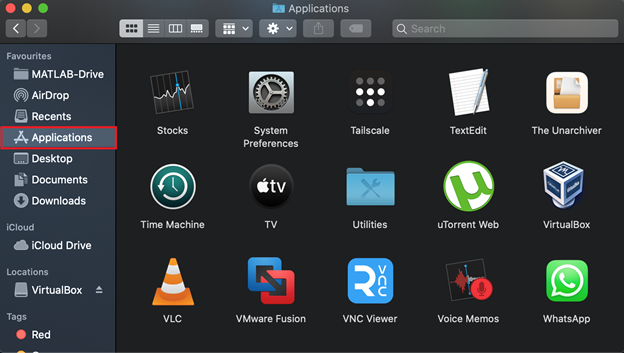
3 veiksmas: pašalinkite „VirtualBox“ įrankį
Suraskite programą „VirtualBox“, dešiniuoju pelės mygtuku spustelėkite ją ir spustelėkite „Perkelti į šiukšliadėžę“:
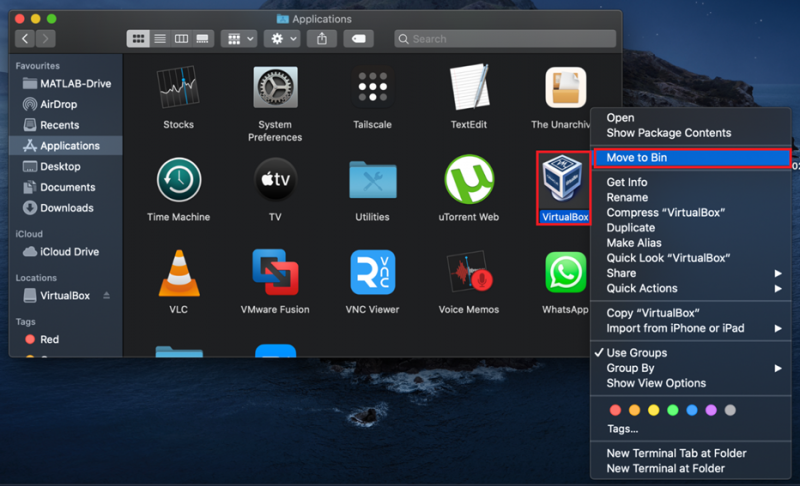
Šiam veiksmui reikės vartotojo autentifikavimo. Norėdami tęsti ištrynimo procesą, įveskite vartotojo slaptažodį (jei paprašys) ir paspauskite „Gerai“:
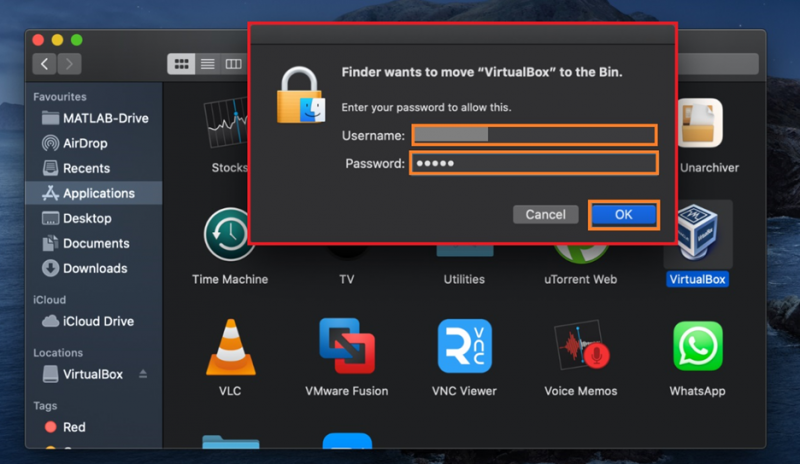
4 veiksmas: pašalinkite su „VirtualBox“ susijusius failus
Norėdami visiškai pašalinti VirtualBox kartu su visais failais, atidarykite terminalą ir vykdykite toliau pateiktą komandą:
~ / biblioteka / Parinktys / org.VirtualBox.app.VirtualBox.plist
~ / biblioteka / Išsaugota programos būsena / org.VirtualBox.app.VirtualBox.SavedState
~ / biblioteka / LaunchAgents / org.virtualbox.vboxwebsrv.plist
~ / biblioteka / Išsaugota programos būsena / org.VirtualBox.app.VirtualBox.SavedState

Kaip visiškai ištrinti virtualias mašinas (sukūrė VirtualBox) iš „Mac“?
Pašalindami „VirtualBox“, naudotojai turi pašalinti virtualiąsias mašinas rankiniu būdu, nes jos vis dar yra sistemoje ir užima vietos. Norėdami pašalinti virtualias mašinas iš „Mac“, peržiūrėkite toliau pateiktą procedūrą:
1 veiksmas: atidarykite „~/VirtualBox VMs“ katalogą
Norėdami atidaryti „~/VirtualBox VMs“ katalogą, „Finder“ meniu atidarykite kontekstinį meniu „Eiti“ ir spustelėkite parinktį „Eiti į aplanką“:
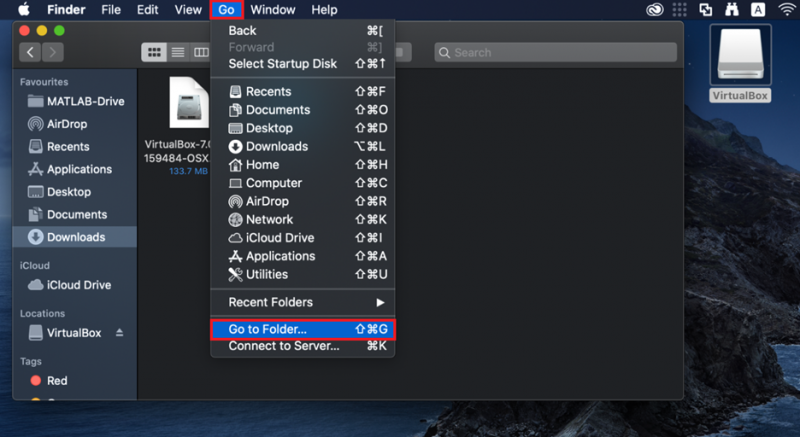
Pasirodžiusiame teksto laukelyje įveskite „~/VirtualBox VM“ ir spustelėkite mėlynos spalvos mygtuką „Eiti“:
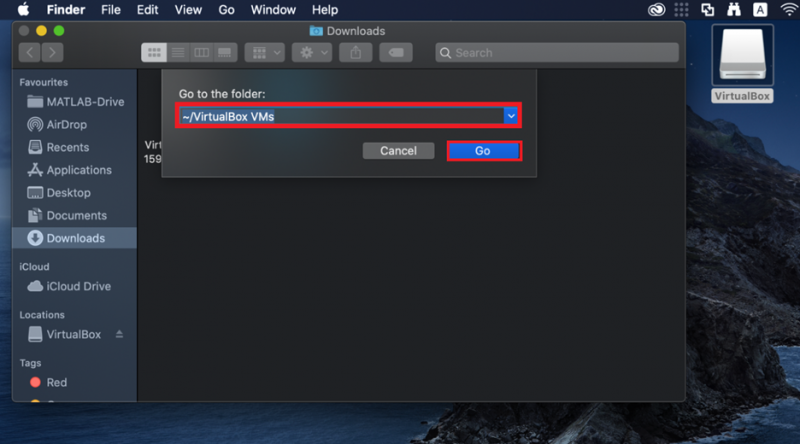
Visi virtualių mašinų aplankai bus matomi „~/VirtualBox VMs“ kataloge:
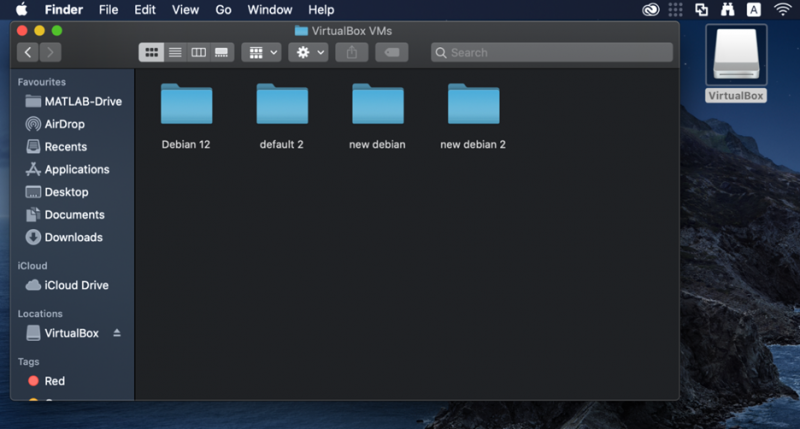
2 veiksmas: pašalinkite virtualias mašinas
Norėdami pašalinti virtualią mašiną, dešiniuoju pelės mygtuku spustelėkite norimą ištrinti įrenginį ir paspauskite parinktį „Perkelti į šiukšliadėžę“:
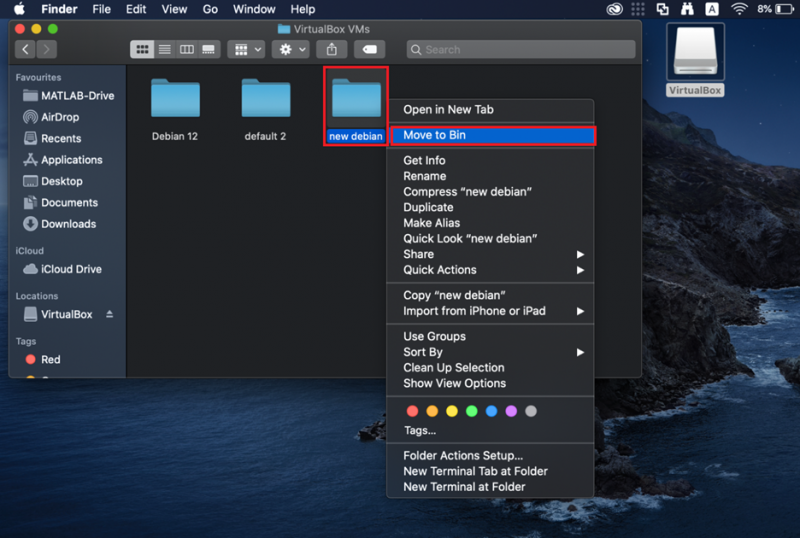
Tai pašalins virtualiąsias mašinas iš sistemos.
Pašalinkite virtualią mašiną iš „VirtualBox“.
Jei nepašalinote „VirtualBox“ ir norite ištrinti virtualiąsias mašinas, pirmiausia paleiskite „VirtualBox“.
Tada dešiniuoju pelės mygtuku spustelėkite įrenginį, kurį norite ištrinti, ir spustelėkite parinktį „Pašalinti“:
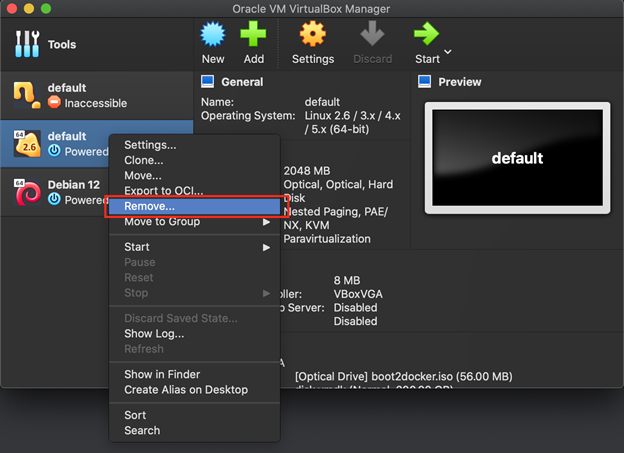
Jūs būsite paraginti dialogo lange paklausti, ar norite ištrinti tik įrenginį, ar ištrinti visus failus, taip pat susijusius su tuo įrenginiu. Norėdami ištrinti tik įrenginį, spustelėkite mygtuką „Tik pašalinti“:
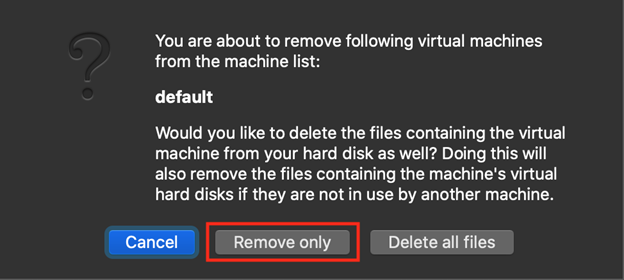
Kitu atveju, norėdami ištrinti visus su įrenginiu susijusius failus, spustelėkite mygtuką „Ištrinti visus failus“:
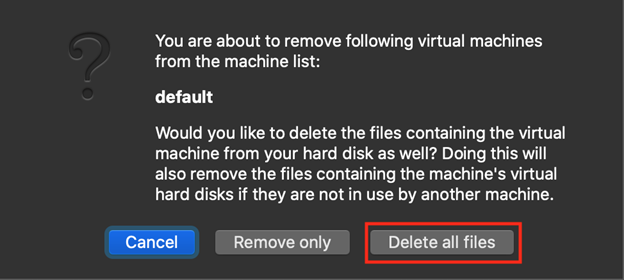
Apžvelgėme „VirtualBox“ pašalinimo iš „Mac“ būdus.
Išvada
Norėdami pašalinti „VirtualBox“ iš „Mac“, vartotojas gali jį pašalinti naudodamas „VirtualBox“ diegimo programą arba rankiniu būdu iš „Finder“. Pirmuoju būdu tiesiog paleiskite diegimo programą ir atidarykite failą „VirtualBox_Uninstall.tool“. Antruoju būdu perkelkite įrankį „VirtualBox“ į šiukšliadėžę iš programų katalogo ir ištrinkite visus su „VirtualBox“ susijusius failus ir katalogus. Šiame įraše buvo aprašyti „VirtualBox“ pašalinimo būdai ir kaip pašalinti virtualiąsias mašinas iš „Mac“.